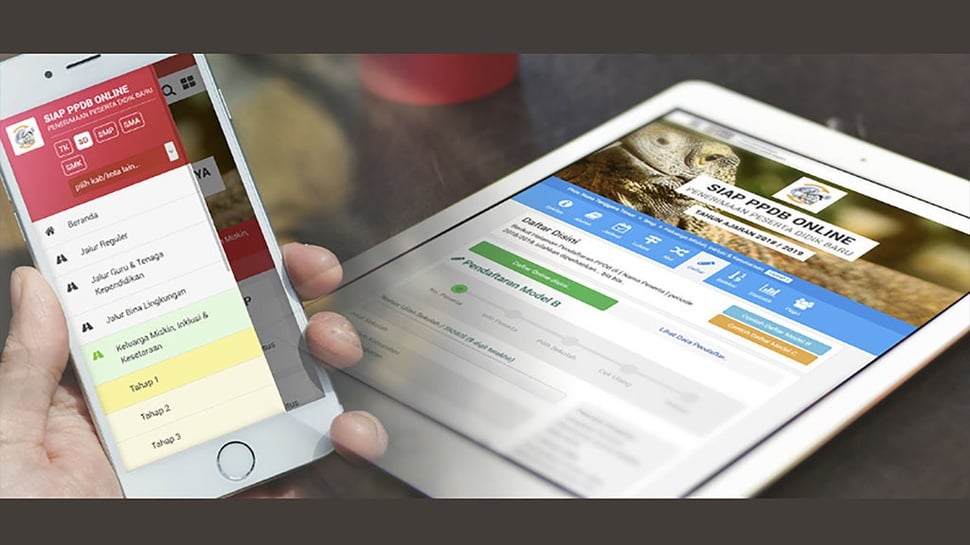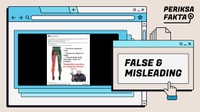tirto.id - Sejumlah daerah telah membuka penerimaan peserta didik baru (PPDB). Di awal PPDB, umumnya dibuka pendaftaran untuk jenjang TK, SD, dan SMP sederajat. Selanjutnya, jenjang SMA/SMK sederajat dilaksanakan paling akhir.
PPDB untuk sekolah negeri dilakukan secara daring, kendati ada pula yang membuka dengan luring. Seleksi dilakukan secara terkomputerisasidan bisa dipantau jurnal pemeringkatannya real time.
Hal ini berbeda dengan sekolah swasta yang cenderung mencari siswa baru dengan berpromos. Beragam cara dilakukan untuk mengenalkan program PPDB seperti membuat brosur hingga memasang spanduk. Metode PPDB sekolah swasta pun ada yang dilakukan secara daring atau pun luring.
Kendati demikian, pemasangan spanduk PPDB online untuk sekolah negeri dan swasta bisa membantu menyosialisasikan kegiatan tersebut.
Calon siswa dapat mengetahui berbagai hal mengenai PPDB tersebut sehingga tertarik mengikutinya. Pembuatan desain PPDB pun kini makin mudah dan bisa dibantu melalui platform Canva dan Publisher.
Cara Membuat Spanduk PPDB Online dengan Canva
Canva adalah platform untuk membuat desain apa pun, termasuk spanduk atau banner. Dalam Canva bahkan sudah tersedia berbagai contoh spanduk yang bisa didesain ulang sesuai kebutuhan. Contoh desain spanduk Canva bisa dilihat dalam tautan ini.
Cara membuat desain spanduk melalui Canva sebagai berikut:
1. Buka laman Canva, lakukan login atau daftar akun untuk bisa login. Cari template atau contoh spanduk yang diminati. Caranya dengan mengetikkan kata kunci di fitur pencarian seperti kata "spanduk" atau "banner"
2. Pilih salah satu template spanduk yang akan didesain ulang di Canva. Sesuaikan isi kontennya sesuai kebutuhan.
3. Berikan informasi pelengkap lain yang diperlukan dalam spanduk seperti informasi pendaftaran, situs PPDB, dan sebagainya.
4. Maksimalkan desain dengan memanfaatkan lebih banyak elemen yang disediakan Canva. Misalnya bingkai, latar belakang, filter foto, ilustrasi, dan sebagainya.
5. Jika desain sudah selesai, hasilnya bisa diunduh langsung dalam bentuk file PDF, JPG atau PNG ke media penyimpanan di komputer atau smartphone. Hasil desain bisa dijadikan barang cetakan untuk dipasang di berbagai sudut jalan.
Cara Membuat Spanduk PPDB Online dengan Publisher
Publisher merupakan bagian dari perangkat lunak Microsoft Office. Kegunaan Publisher berfokus pada tata letak dan desain halaman yang salah satunya berguna untuk membuat desain banner atau spanduk.
Tidak seperti Canva yang sudah memiliki berbagai contoh spanduk siap sunting, di Publisher perlu mempersiapkan diri materi isinya. Misalnya gambar, foto, hingga teks. Salah satu situs yang gambar contoh spanduk bisa ditemukan di Freepik melalui tautan ini.
Cara membuat spanduk dengan Publisher yaitu dengan membuat banner terlebih dahulu, lalu ubah ukuran halaman banner ke ukuran spanduk yang diinginkan. Langkahnya yaitu:
1. Pada tab Desain Halaman, klik Ukuran > Ukuran Halaman Preset Lainnya.
2. Di bawah Tipe Publikasi, pilih Poster, lalu pilih ukuran yang diinginkan.
3. Klik OK.
4. Di tab Desain Halaman, lakukan salah satu hal berikut ini:
a. Untuk mengubah lebar dan tinggi banner, klik Ukuran, lalu pilih ukuran halaman, atau klik Buat ukuran halaman baru.
b. Untuk mengubah skema warna banner, pilih skema warna dalam grup Skema.
c. Untuk mengubah skema font banner, klik Font, lalu pilih pasangan font.
5. Pada banner, ganti gambar dan teks placeholder dengan gambar, teks atau objek lain sesuai kebutuhan.
6. Klik File > Simpan Sebagai, lalu klik lokasi atau folder tempat penyimpanan banner tersebut.
7. Pada kotak Nama file, tuliskan nama untuk banner yang sudah dibuat.
8. Dalam kotak Simpan sebagai tipe, klik File Publisher. Lalu, klik Simpan.
Penulis: Ilham Choirul Anwar
Editor: Yandri Daniel Damaledo